自己紹介に使うパワーポイントのテンプレートの選び方
テンプレートはすべて同じ種類を使用する

基本的なことですが、自己紹介に一貫性を持たせるため、テンプレートの種類は統一しましょう。また、全体の文字のサイズなども、テンプレートと同じように全てのスライドで統一すると、視線がブレない、よいパワーポイントになるといえるでしょう。
テンプレートの位置をずらさない
また、全体の配置を揃えることが、見やすいパワーポイント作成のポイントです。テンプレートには、小見出しなどが最初から入っています。テンプレートにおけるこの位置をずらしてはいけません。スライドが変わったときに、小見出しの位置などがずれていると、見ている側の集中力を削いでしまします。
テンプレート、文字サイズ、小見出しの配置などを統一することで、まとまりのある自己紹介資料になるでしょう。
自己紹介のテンプレートは相手に与えたい印象で決めよう
パワーポイントのテンプレートの種類が多くて悩んでしまう方は、自己紹介をする相手にどんな印象を持たせたいかを考えてみましょう。 フレッシュな印象を与えたい方はブルーやグリーン調のテンプレートを、エネルギッシュな印象を与えたい方はレッドやオレンジ調のテンプレートを選ぶなど、相手に与えたい印象によって色やデザインを選ぶことがおすすめです。
自己紹介はキャッチコピーで記憶に残す
自己紹介をするからには、自分の名前は絶対に覚えてもらいたいものです。名前と何か一つ、自分のイメージを絡めたキャッチコピーを作るという方法があります。もし自己紹介のスライドが複数に渡る場合は、スライドの左上にキャッチコピーを小さく記載して、相手の目に触れ続けるようにするのがよいでしょう。
自己紹介の画像は1つのスライドに1つまで
自己紹介ですから、自分の写真などを入れることがあるかもしれません。ただし、写真や画像を多用した自己紹介は、一歩間違えると幼稚な印象を与えかねません。写真や画像を付ける場合は、1スライドにつき1つまでにするのがよいでしょう。
パワーポイントのアニメーションはプレゼン時間を考えて
パワーポイントの特徴は、アニメーション(画像や文字に動きをつけること)が利用できることです。しかし、プレゼンの時間が短い時にアニメーションをたくさん使ってしまうと、言いたいことを伝える時間がなくなってしまいます。
逆にプレゼン時間が10分以上ある場合は、聞き手を飽きさせないよう、随所にアニメーションを使うのもよいでしょう。
パワーポイントは印刷する自己紹介資料までチェック
パワーポイントのスライドを印刷、配布した上でプレゼンを行うときは、印刷した資料を必ずチェックをしましょう。アニメーションをつけたスライドなどは、画像が文字と重なってしまい、見えなくなっている可能性があります。また、メモを取ってもらいながらプレゼンを行う場合は、メモ欄を設けておくとよいでしょう。
パワーポイントでの自己紹介では与えたい印象に沿ったテンプレートを選ぼう
自己紹介をパワーポイントで行う時の注意点と、テンプレート選びの方法についてご紹介しました。相手に与えたい印象に合ったテンプレートを選びましょう。また、全体に統一感を持たせること、画像やアニメーションの使用には気を付けること、印刷した資料もチェックすることを覚えておいてください。
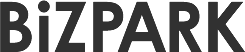















ディスカッション
コメント一覧
まだ、コメントがありません